
このページはリンクフリーです

このページはリンクフリーです
このページは「ゲームをやりたい」「ゲームもやりたい」と思ってパソコンの事を考えている人へのアドバイスを掲載しています。
パソコンのゲームと言ってもたくさんありますが、「FFXIV(ファイナルファンタジー14)」や「モンスターハンターフロンティア」、「シムズ3」や「A列車で行こう9」など、高度なパソコンの性能が要求される、主に 3D グラフィックが使用されたゲームを対象としています。
パソコンの初心者の方で、ゲームも出来るパソコンが欲しいと思っている方や、今のパソコンがゲームをやるのに不十分なので買い換えたいと思っている方、そしてなぜ今のパソコンでゲームが十分に出来ないのかを知りたい方にとっての参考になればと思っています。 |
 |
このページはサーバー会社の閉鎖に伴い こちら のページをシムシティ4(及び都市開発ゲーム)向けに一部修正したものです。
2010 年に試用したパソコンや、各メーカーの方からお聞きした話をまとめ、最新のパーツ動向と解説を追加したページを公開しました。
こちらも合わせて、パソコンやメーカー選びの参考にして頂ければと思います。
| 1・パソコンの性能の基本 | 2・ゲームに必要な性能の種類 | 3・パソコンの初心者を騙す「罠」 |
| 4・パソコンの性能の見方 | 5・パソコンの性能の意味 | 6・ノートパソコンには要注意! |
| 7・パソコンの購入/買換の注意 | 8・パソコンのパワーアップ | |
| (ビデオカード ランク表) | (ゲーム向けパソコンメーカー) | (ゲーム別 必要動作環境) |
まず、パソコンの性能を「どのように考えればいいか」を説明しましょう。
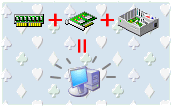 大切な事として、パソコンは1つのマシンではなく、パーツの集合体と考えてください。
大切な事として、パソコンは1つのマシンではなく、パーツの集合体と考えてください。
自動車でも エンジン や タイヤ や ハンドル などのパーツが集まったものですよね。
これと同じようにパソコンの性能も、パーツ単位で考えるとその特徴が見えてきます。
例えば車は、エンジンが良ければスピードが出ますね。 タイヤが良ければよく曲がるでしょう。
パソコンでは、エンジンに相当する「CPU」というパーツが良ければ全体の処理速度が速いです。
そして「ビデオカード(グラフィックカード、VGA)」というパーツが良ければ、綺麗な 3D グラフィック を高速に表示して動かす事が出来ます。
CPU が良くてビデオカードが悪いパソコンがあったら、処理速度は早いけど 3D グラフィックの事は考慮されていない、と判断する事ができます。
このように、パーツごとの性能の良し悪しで考えれば、そのパソコンがどんな特徴を持っているかが解る訳です。
簡単な話ですが、これはパソコンを考える上でとても重要です。
この基本を忘れないようにしましょう。
さて、ではゲームをするのに適したパソコンはどの性能が高ければいいのかを説明しましょう。
大切な部分は次のものです。
| CPU | パソコン全体の処理を行うパーツで、頭脳や心臓部と言えます。 車で言うとエンジンです。 |
| メモリ | パソコンが、その時に使用するデータを置いておく場所です。 たくさんのデータを一度に使う場合、この性能が低いと遅くなってしまいます。 |
ビデオカード (VGA) |
グラフィックカードとも言われ、綺麗なグラフィック(画像・映像)を表示するためのパーツです。 高画質の 3D グラフィックを表示するゲームの場合、このパーツが弱いと動作が遅くなり、最悪動かない場合もあります。 パソコンでゲームをやる場合、特に重要になるパーツです! |
他にもパソコンの性能は色々とあるのですが・・・
初心者の方がゲームも可能なパソコンの購入を考える場合、特に上の3つを重視して下さい。
これは1つだけが良くてもダメで、高い性能が要求されるゲームをやる場合、上記の3つが全て十分な性能である必要があります。
例えば、自動車でエンジンが良くても、タイヤやハンドルが悪いと、スピードは出ますがあまり曲がらなくて、結局そんなにスピードは出せないでしょう。
また、エンジンが 200 キロのスピードが出せるものであっても、タイヤが 100 キロまでしか耐えられないものだと、やっぱり 100 キロでしか走れません。
これと同じように、パソコンも総合的に良くないと高い性能は期待できない訳です。
ただ、あまり曲がらない車でも、まっすぐな道しか走らないのなら、あまり問題にはなりません。
200 キロで走れる車があっても、制限速度が 50 キロの道しか走らないのなら、意味がありません。
このように、必要のない性能はなくても構わない、というのもパソコンにはあります。
ですが、高度なグラフィックや処理速度が必要とされるゲームもやりたい場合は、出来るだけ高い性能が要求されると思って下さい。
※ただ「シムシティ4」の場合は、元々そんなに高度な 3D グラフィックの表示性能が必要ではなく、さらに CPU の性能が高ければ画面の表示処理をすべて CPU に任せる「ソフトウェアレンダリング」という設定でもプレイする事が出来ます。
よってシムシティ4に限っては、ビデオカードより CPU やメモリの性能の方が大きく影響します。
先ほど、「必要ない性能はなくても構わない、というのもパソコンにはあります」と書きました。
これを利用して・・・ 初心者を騙してパソコンを売っているメーカーがあります!
しかも、それは非常に多いのです!!
まあ「騙す」というと弊害があるかもしれませんが・・・
しかし、パソコンを販売する側は広告などに「自分に不利な事は書きません」。
これがとても重要で、つまり一部分だけ性能の高いパソコンを、その部分だけを大きくピックアップして宣伝し、そしていかにも全体性能が高いように見せかけて売る、という場合がとても多いのです!
特にパソコンの初心者は、パソコンの詳しい性能の意味なんて解りませんから、広告に書かれた表面上の性能と値段だけを見て判断しがちです。
しかし、これこそが「罠」なのです!
例えば、一番注目される CPU だけに高性能なものを使い、メモリやビデオカードなど他の部分を安いパーツばかりにして、「なんと CPU が○○のパソコンが今なら▲▲円!」とか言って売る訳です。
こういった事が良くある事を知った上でパソコンの購入を考えてください!
基本的に、性能の高いパーツは、値段も高いです。
つまり、安くて高性能(に見える)パソコンは・・・ どこかに値段を安くするためのシワ寄せが来ているハズです。
特によくあるのが、グラフィック(画像)を表示するためのパーツが「ない」場合です。
実はグラフィックを表示するための「ビデオカード(グラフィックカード、VGA)」と呼ばれるパーツは、なくても最低限の画像は表示する事が可能なのです。
これはパソコンの基礎となる「マザーボード」や「CPU」と呼ばれるパーツに基本的なグラフィック表示機能が備わっているものがあるからで、これを「オンボード」や「CPU 内蔵」と呼びます。
ですが 3D グラフィックの使われた、高度な画像を表示するゲームなどをやる場合は・・・
これらの内蔵機能では、性能は不十分です。
やるゲームにもよりますが、全くプレイ出来ないか、出来ても快適とは言い難い状況だと思っていいでしょう。
別にオンボードのグラフィック機能しかなくても、ゲームをやらない場合や、綺麗なグラフィックを表示する事がない場合には、特に問題はありません。
普通に仕事で使うだけだったり、インターネットをやるだけなら、「ビデオカード(VGA)」による追加のグラフィック機能はいらないのです。
そして「ビデオカード」は、パーツ自体の値段も高いです。
そのため、メーカーが安いパソコンを作って売る場合は、ビデオカードが「ない」場合が多いのです。
もちろん広告などにはその事は特に表記せず、表記していても小さく書いている訳です。
ですが、あなたがパソコンでゲームもやりたいのであれば、ビデオカードの有無とその性能は絶対に注目して下さい!
でないとせっかくパソコンを買っても、綺麗なグラフィックを表示する最新のゲームは、そのほとんどがプレイ不可能になってしまうでしょう。
(パソコンのグラフィックやメモリの性能が書いてある部分に、「メインメモリと共有」とか「チップセット内蔵」「CPU 内蔵」と書いていたら、グラフィック機能はオンボードです! 詳しくは後述しています)
さて・・・ すでにパソコンを持っている人の場合、実際に自分のパソコンがどの程度の性能かを知りたくなると思います。
まだパソコンを持っていない方は、この部分の説明は読み飛ばして下さい。
パソコンの説明を知るには色々な方法があるのですが、ここでは「DirectX 診断ツール」を使う方法と、フリーで公開されている性能調査ソフトをご紹介しましょう。
まずは DirectX 診断ツールから。 これは Windows の中に入っているものです。
画面左下の「スタートボタン」(Windows マークのボタン)を押し、Windows XP の場合は「ファイル名を指定して実行」を選択します。
Windows Vista なら「検索の開始」、Windows 7 なら「プログラムとファイルの検索」と書かれた枠をクリックします。
そして「dxdiag」と入力して Enter キーを押して下さい。
すると、以下のような画面が現れます。

ここには「プロセッサ」の部分に CPU の種類が、「メモリ」にメモリの搭載量が書かれています。
また、上部にある「ディスプレイ」と書かれたところをクリックすると、ビデオカード(グラフィックカード)の名前と、ビデオメモリ(VRAM)の量も確認できます。
とりあえずこれをみれば、パソコンの基本的な性能と、ゲームの動作に関係するパーツの種類は確認できますね。
もっと詳しく知りたい場合は、フリーの性能調査ソフトを使いましょう。
1つは、オンライン RPG「ファイナルファンタジーXI (FF XI) 」などを発売している 「スクウェア・エニックス」 のサイトで公開されている 「PlayOnline System Infomation」 です。
FFXI 公式サイトの下記のページからダウンロードする事が出来ます。
http://www.playonline.com/ff11/download/media/sysinfo01.html
もう1つは、オンライン RPG「信長の野望オンライン」や「大航海時代オンライン」などを発売している「コーエー」のサイトで公開されている「KOEI SYSTEM VIEWER」です。
こちらは下記ページからダウンロードできます。
http://www.gamecity.ne.jp/products/ksv/ksv.htm
 使い方は難しいものではなく、解凍してダブルクリックするだけです。
使い方は難しいものではなく、解凍してダブルクリックするだけです。
(解凍ってなに? という方は こちら を)
表示される内容は、「PlayOnline System Infomation」も「KOEI SYSTEM VIEWER」もほとんど同じです。
色々と表示されるので圧倒されるかも知れませんが、大切なのはごく一部ですね。
「CPU」、「メモリ」、「ビデオカード」、「VRAM」。 これがゲームをやる上で特に大切な部分です。
とりあえず、この4つを見ておけばいいでしょう。
どういう意味があるのかは次の項で説明します。
あと見ておきたい場所は、「ハードディスク」でしょうか。
これはパソコンがデータを記憶できる容量で、多いほどたくさんのデータを保存できます。
空き容量が少ないと、大容量のゲームを入れられない場合もあります。
「DirectXのバージョン」にも、いちおう注目です。
ここが最新バージョンになっていないと、一部のゲームが正常に動作しないからです。
でも普通はゲームをインストールする時に必要な DirectX も一緒にインストールする事になりますから、それほど気にする必要はありません。
一応、最新版は MicroSoft の DirectX のページ で公開されています。
なお、もし掲示板などで、ゲームの動作速度やトラブル、その他のパソコン関連の質問を行う場合は、これらのパソコンの性能も併記して行うようにした方がいいでしょう。
最初に述べたように、パソコンの性能というものは使われているパーツによってそれぞれ異なります。
使っているパソコンの性能やパーツを述べずに、ただ「助けてください」と言っても、どんなパソコンでそうなっているのか解りませんから、解答する方は答えようがありません。
せめて CPU、メモリ、ビデオカード ぐらいは表記しておくべきです。
何を説明して良いか解らない時は、ここで紹介した性能調査ソフトの結果をコピーして貼り付けてもいいでしょう。
最低でもパソコンの名前ぐらいは言うべきです。
パソコンは千差万別、それぞれ性能や性質が異なりますからね。
ここからは、パソコンの性能を示す語句・数値の意味を説明しましょう。
これを知っていないと、どうしようもありませんからね。
ここでは、「(3Dグラフィックの)ゲームをやるために必要な性能」 にしぼって説明します。
![]() 【 CPU 】
【 CPU 】
まずは CPU から。 パソコンの動作の中心となるパーツです。
ですからパソコンの広告や宣伝文句でも、一番にピックアップされています。
具体的には、パソコンが行う様々な「計算」をここで行います。
注意するべきなのは、CPU の性能で見るべき点は2つあるという事。
「銘柄(名前、種類)」 と 「数値(GHz)」 です。
「2.6GHz」とか「3GHz」という「GHz」が付いている数値が表記されており、CPU の種類が同じなら、この数字が高い方が高性能だと思って構いません。
なお、単位は 1000MHz は 1GHz で、たとえば 2.4GHz と書いてあれば 2400MHz に相当します。
(シムシティ4の場合、特にこの「GHz」の数値が動作速度に大きく影響します)
問題は銘柄で・・・ 「Core」や「Pentium」、「Phenom」や「Athlon」など色々なものがあります。
同じ Core(コア)でも、Core 2 Duo や Core i7 など複数の種類があります。
ここでは、それぞれの銘柄の詳しい説明はしません。
とりあえず、「Core 2」や「Core i7」、「Phenom」ならば高度な性能が要求されるゲームでも大丈夫です。
逆に「Celeron」や「Atom」というものはダメ、と思って下さい。
高価格・高性能 (3D のゲームも OK!) |
以前の高性能型 および中間性能型 (3D のゲームも可能) |
低価格・低性能型 および旧型 (ゲームには向きません) |
Core i7 / Core i5 Core 2 Quad / Core 2 Duo Phenom / Phenom II Athlon II |
Core i3 Pentium Dual-Core Core Solo / Duo Pentium D Athlon XP / 64 |
Atom Celeron / Celeron Dual-Core Sempron / Duron Pentium 4 Pentium III |
| ※Core i3 は性能としては Core 2 Duo に近いのですが、低価格型として販売されているため高性能型には含めていません。 |
表の中で、名前が青色のものは現在も生産されている現行型です。
黒色のものは生産が終わった古いタイプです。
低価格型の CPU でゲームをやる時のパワーは、中間型や高性能型の半分ぐらいしかありません。
例えば Celeron で 3GHz の場合、Core 2 Duo に換算すると 1.5 GHz 以下の速度になってしまいます。
初心者の方の質問に、よく「Core と Phenom はどちらがいいのですか?」というものがあります。
CPU を作っている会社には Intel(インテル) と AMD という2つの会社があります。
Pentium や Core はインテル社の、Athlon や Phenom は AMD 社の製品です。
一昔前は Athlon(AMD 社)の方が、Pentium や Core(Intel 社)よりもゲームに向いていると言われていました。
しかし基本的には双方に、初心者が気にするほどの差はありません。
現在は「Core」という CPU が主流になっているため、これが使われたものをオススメします。
(Athlon や Phenom などの AMD 社の CPU は、新型がなかなか完成せず、完成しても欠陥があったりして苦戦が続いています。 低価格で高性能なタイプもあるのですが初心者にはお勧め出来ません。 パソコンに詳しい人向けですね)
CPU の性能についてもっと詳しく知りたい方は 「CPU の説明」 ページをご覧下さい。
![]() 【 メモリ 】
【 メモリ 】
メモリとは、パソコンがその時に使うデータを一時的に置いておく場所です。
ですので一度に大きなデータを使う高度なゲームの処理には必須であり、またゲーム以外の用途でパソコンを使う場合にも、あればあるほど処理が高速化&安定して使いやすくなります。
このパーツは単に数値(搭載量)が多いほどいいです。
512MB より 1GB、1GB より 2GB の方がいい訳ですね。(単位は 1000MB で 1GB です)
3D グラフィックのゲームがやりたい場合、近年は 2GB 以上あってはじめて快適と言えます。
最近はメモリの大容量化が進み、ゲームや Windows などのソフトウェアもそれに合わせた機能になっています。
そのため「Windows Vista」を使うには最低でも 512M が必須、快適に使うには 1G 以上必要と言われています。
「Windows 7」は 1GB が必須で、2GB 以上で快適とされています。
メモリの量はあればあるほど、値段も高くなるのですが・・・ でも最新のゲームがやりたいのであれば、無視する事はできませんね。
特に都市開発型シミュレーションゲームの場合、建物の発展や維持に関わるデータが多くなるため、それらを保管しておくメモリの量は動作の快適さに影響しやすいと言えます。
なお、メモリにもいくつか種類がありますが、パソコン(マザーボード)ごとに使えるメモリの種類が決まっているため、自由に選べるというものではありません。
現在主流のメモリは「DDR3」というメモリなので、もし「DDR2」というメモリが使われていたら、やや古いパーツ構成のパソコンだと思った方が良いでしょう。
メモリ についてもっと詳しく知りたい方は、「メモリの説明」のページをご覧下さい。
![]() 【 ビデオカード(グラフィックカード、VGA) 】
【 ビデオカード(グラフィックカード、VGA) 】
ビデオカード(グラフィックカード、通称 VGA)は、画像(グラフィック)を表示するためのパーツです。
ですから 3D グラフィックのゲームをやりたい場合、これが最も大切な部分です!!
まず前提として、パソコンでゲームもやる場合、これが「ある」パソコンを買いたいものです。
「パソコンの初心者を騙す罠」 のところで説明したように、このパーツがないパソコンも多いのです。
なくても最低限の画面の表示は可能で、普通に仕事やインターネットをやるだけなら、それで十分対応できるからです。
しかしそれでは 3D グラフィックを使う「ファイナルファンタジーXIV(FFXIV)」や「モンスターハンターフロンティア」などの最新のゲームはプレイできません。
「ファイナルファンタジーXI(FFXI)」や「大航海時代 Online」、「信長の野望 Online」などの一世代前の 3D グラフィックのゲームなら、最近はビデオカードがなくても動かせるようになっていますが、今後登場する新しいゲームには対応できないでしょう。
ビデオカードには色々な種類がありますが、主流になっているのは GeForce というものと、RADEON というものです。
逆にこれ以外のものが「グラフィック機能」のところに書かれているパソコンは、性能は期待できない可能性が高く、「オンボード(つまりパーツなし)」の可能性が高いです。
845G(Intel 82845G など)や IGMA3000、インテルHDグラフィック などの名前になっている場合(これらはオンボードのグラフィック機能の種類です)、もしくは「チップセット内蔵」や「メインメモリと共有」、「オンボード機能」や「CPU 内蔵グラフィック」と書いてあったら要注意(つまりビデオカードはなし)です。
ビデオカードには多数のものがありますが、ランク付けをすると以下のようになります。
(このランク付けは、あくまで当方で独自に付けたものです)
| ランク | 概要 | 主流の年代 | ビデオカード(グラフィック機能)名 |
| ランク外 | 旧時代の VGA | 1999年以前 | VooDoo系、TNT系、Savage系、など |
| ランク1 | 初期の 3D 対応型 VGA および旧型オンボード |
1999年頃 | GeForce2 シリーズ、G400系、RADEON 7000/VE シリーズ SiS 315/650/740、i845G、nForce など |
| ランク2 | 2000年代の VGA および旧型オンボード |
2000年頃 | GeForce2 GTS/Pro、GeForce4 MX 420、 RADEON 7200、i865G、nForce2 など |
| ランク3 | 2001〜2003年頃の 廉価型の VGA |
2001〜 2003年頃 |
GeForce4 MX 440/460、RADEON 7500/9000/9200、 RADEON 8500LE、GeForce FX 5200 など |
| ランク4 | 2001〜2002年の VGA およびオンボード |
2001〜 2002年頃 |
GeForce3、GeForce4 Ti4200、GeForce FX 5600、Parhelia、 RADEON 8500/9100/9500/9600、 i915G、i945G (IGMA 900/950)、946GZ、955G、965G、 G31(IGMA X3000 / X3100)、RADEON X200 (1100/1150) など |
| ランク5 | 2002年頃の VGA およびオンボード |
2002年頃 | GeForce4 Ti4400/4600、GeForce FX 5700、 RADEON 9700、GeForce FX 5700、RADEON X300、 G35/G33/Q35/Q33(IGMA X3500)、 RADEON X1200 (AMD690G)、GeForce 7050/7100/7150 など |
| ランク6 | 2003年頃の VGA および近年のオンボード |
2003年頃 | GeForce FX 5800/5900/6200/6600/7300、 RADEON 9800、RADEON X550/X600/X700、 RADEON X1050/X1300、 GeForce 8200/8300/8300GS/9300/9300GS、 GeForce GT 100、G45(IGMA X4500)など |
| ランク7 | 2004年頃の VGA および新型オンボードか CPU 内蔵グラフィック |
2004年頃 | GeForce FX 5950、GeForce 6800/6800XT/6800LE、 RADEON X800/X1550、GeForce GT 310M、 GeForce 8400GS/9400、RADEON HD 4200/5100、 AMD780G、インテルHDグラフィックス(CPU内蔵)など |
| ランク8 | 2005年頃の VGA および近年の廉価型 |
2005年頃 | GeForce 7600/8500/9500、 RADEON X850/X1600/X1650、 RADEON HD 2400/3400/4400/5400、 GeForce GT 120/130/150/210/310/330M/420M、 AMD790GX など |
| ランク9 | 2006年頃の VGA および近年の廉価型 |
2006年頃 | GeForce 7800/7900/7950/8600/9600、 RADEON X1800/X1900/X1950、 RADEON HD 2600/3600/4670/5570/5650/5670 GeForce GT 220/240/320/330/340/445M、 GeForce GTX 260M/460M/280M など |
| ランク10 | 2007年頃の VGA および近年の中間型 |
2007年頃 | GeForce 8800、GeForce 9800、 GeForce GTS 250/450、GeForce GTX 260、 RADEON HD 2900/3800/4770/4850/5750 など |
| ランク11 | 2008年以降の高性能型 |
最近 | GeForce GTX 270/275、GeForce GTX 460、 RADEON HD 4870/4890/5770/5850 など |
| ランク12 | 2009年以降の高性能型 および2枚組 VGA |
最近 | GeForce GTX 280/285、GeForce GTX 470、 RADEON HD 4870 X2、HD 5850/6850 など |
| ランク13 | 2010年以降の最上位型 および2枚組 VGA |
最近 | GeForce GTX 295、GeForce GTX 480/580、 RADEON HD 5870/6870、HD 5970 など |
(主にベンチマークソフトのスコアとハードウェア性能を参考にしています)
(茶色表記はオンボードのグラフィック機能か、CPU 内蔵のグラフィック機能です)
(i865G や i945G などは、intel 82865G やインテル 82945G とも表記されます)
自分のパソコンや、欲しいパソコンのビデオカードがどれなのか解かったら、上記の表と照らし合わせてみてください。
信長の野望 Online や ファイナルファンタジー XI(FFXI)、大航海時代 Online や シムシティ4 などの(比較的軽量な 3D グラフィックの)ゲームがプレイできるのは、 ランク3〜4より上が目安です。
快適にプレイしたいならランク4〜5以上は欲しいですね。
この辺りの性能なら、近年のパソコンなら「オンボード」(ビデオカードなし)でも該当するものが多いです。
しかしランクが高いほど、ゲームを高画質で快適に動かす事が出来ます。
ランク6以上あれば、FFXI などは高画質でも快適に動作するでしょう。
また、リネージュ II や エバークエスト II といったゲームの場合は、このランクが普通にプレイできる基準ラインです。
真・三国無双 Online などの最新の 3D グラフィックが使われたゲームだと、新しいグラフィック技術に対応していなければならないため、快適にプレイするにはランク7以上は欲しいところです。
モンスターハンターフロンティア の場合、プレイするにはランク8以上が必要で、高画質で快適に動作させるにはランク9以上が必要でしょう。
バイオハザード5 などの最新グラフィックのゲームを高画質で動かすにはランク10以上が必要です。
ファイナルファンタジーXIV(FFXIV)の場合も、ランク10がプレイ出来る基準ラインです。
そして高いランクであればあるほど、多くのキャラクターが表示されている場面でも高画質でスムーズにゲームを動作させる事が可能です。
「シムズ3」の場合、パソコンのグラフィックの性能に合わせて出現するキャラクター数などが調整されます。
ランク6あればゲームは動作しますが、ランク9以上だとたくさんのキャラクターが登場して賑やかになります。
このようにパソコンの性能に合わせて、ゲームの動作が調整されるものも多くなっています。
もちろんパソコンの性能は、グラフィック性能だけでは計れません。
すでに表記したように CPU や メモリ なども総合的に良くなければ、やはり快適とは言えません。
また「シムシティ4」の場合、近年のパソコンの性能なら画面の表示を CPU にすべて任せてしまう「ソフトウェアレンダリング」という設定にしても快適に動作するため、グラフィック機能が「オンボード」や「CPU 内蔵」のパソコンでも、CPU とメモリさえ良ければプレイは可能になっています。
しかし一般的に、ゲームをやる上で最も足を引っ張る部分がこの ビデオカード(VGA)ですので、3D グラフィックのゲームをやるのなら絶対に注目してください。
GeForce や RADEON にも色々なバージョンがありますが、ここでは説明しきれないので、詳しく知りたい方は以下のページで確認してみてください。
(オンボードのグラフィック機能についても解説しています)
なお、RADEON は 2D グラフィック(平面の絵)をスクロールさせたり、動かしたりするのを苦手とします。
RADEON シリーズは 3D ではないゲームや、2D グラフィックも併用されているゲームを動かす際にはややスピードが落ちるので注意しておきましょう。
(一般的に、ゲーム用途なら GeForce の方が無難で、RADEON は映像を見るのに適していると言われています)
特にシムシティ4は、都市の景観を 2D グラフィック(擬似的に立体に見える平面グラフィック)で表現しているため、RADEON との相性はかなり悪いです。
他にも「ラグナロクオンライン」や「アラド戦記」など、平面のグラフィックがメインのゲームにおいて、RADEON で動作が遅くなる問題が報告されています。
悪質な広告や宣伝の場合、パソコンの性能欄に「ビデオカード(VGA、グラフィックカード)」の項目がない場合もあります! そんなパソコンはパスしましょう。
出来るだけ新しい、高性能なビデオカードが付いているのが理想ですが、高性能なビデオカードは値段もかなり高いです。
また、消費電力やサイズも大きいので、パソコンによっては選択できない場合もあります。
ただ、ビデオカードの性能は 3D グラフィックのゲームの動作に直結する事は覚えておいて下さい。
![]() 【 VRAM(ビデオメモリ) 】
【 VRAM(ビデオメモリ) 】
これはパーツではなく、ビデオカードにくっついてるものなので、「ビデオカードの性能」 とも言えるのですが・・・
とりあえず、別に説明しておきましょう。
パソコン自体のメモリ(メインメモリ)とは別に、ビデオカードが専門に使う「メモリ」も存在します。
これはビデオカード自体に搭載されていて、「VRAM (ビデオメモリ)」と呼ばれます。
高度なグラフィックを表示する場合、この VRAM の量が重要で、これが少ないと動作に支障が出たり、表示が一部おかしくなったりします。
性能のいいビデオカードには VRAM もたくさん積まれているので、ビデオカードの良し悪しを見る目安にもなりますね。
信長の野望 Online や FF XI などの古くからあるゲームの場合は、64MB が動作する目安です。
エバークエスト2 や グラナド・エスパダ では、128MB 以上のビデオカードが推奨として定義されています。
モンスターハンターフロンティア を始めとする近年の 3D グラフィックが使われたゲームの場合、256MB 以上が動作の基準となり、512 MB 以上なら快適になります。 FFXIV は 512MB が必要環境です。
VRAM も、多ければ多いほど良いと言えますね。
もし、VRAM(ビデオメモリ)のところに「メインメモリと共有」とか「システムメモリより割り当て」と書いてあったら要注意です。
そのパソコンには VRAM がなく、パソコン本体のメモリの一部を VRAM として利用するタイプで、専門のメモリがないので速度に劣り、3D グラフィックのゲームをやる場合には速度が落ちます。
というかそのパソコンはほぼ、ビデオカードのない 「オンボード」 のパソコンという事です。
(ノートパソコン用の一部には、本体のメモリを流用するビデオカードも存在します)
ゲームには向かないので、そういったパソコンの購入はお勧めできません。
なお、最近は VRAM が 1GB(1000MB)以上あるビデオカードも増えています。
ただしこれを利用する場合、Windows が 64bit 版でないとパソコン本体のメモリが減ってしまう症状が起こります。
最近はメモリの大容量化が進んでいるので、ゲームを考慮してパソコンを買うのなら Windows は 64bit 版を選ぶべきでしょう。 この問題に関しては、こちらで詳しく解説しています。
 パソコンを買おうと思っている人の中は、「ノートパソコン」 を選びたいと思っている方もいることでしょう。
パソコンを買おうと思っている人の中は、「ノートパソコン」 を選びたいと思っている方もいることでしょう。
持ち運び可能で、好きな場所で使うことができ、しかもカッコイイ。
現在そんなノートパソコンの普及率はどんどん増えていますね。
しかしノートパソコンは、性能的には同世代・同価格のデスクトップパソコン(普通のパソコン)に劣ります。
これは、高い性能が必要となる 3D グラフィックのゲームをプレイするのには向いていない事を意味します。
それでなくともノートパソコンとゲームの愛称は悪いです!!
そもそもノートパソコンと言うものは、本来「ビジネス用」に作られたものであり、自宅で使うホームパソコンとは根本的に用途が異なります。
ノートパソコンの利点と言えるのは、以下のような項目です。
●小さくてコンパクトなので、置き場所に困らず、邪魔にならない。
●持ち運びが可能で、どこでも使うことが出来る。
●大量のデータを持ち運び、移動先で使用する事ができるため、仕事で使うのに便利。
そして上記の条件を満たすため、ノートパソコンには以下のような性能が要求されます。
●持ち運びしやすく邪魔にならないような、小さめの本体。
●持ち運ぶ時に疲れないよう、軽い重量。
●コンセントのない場所でも長時間使えるようにするための、バッテリーと節電。
●企業で大量購入しても予算の負担にならないような、低価格。
しかし、3D グラフィックを使うような高度なゲームに必要とされる性能は以下のものです。
○ 3D グラフィックを処理するための、高いグラフィック性能。
○ 高度なゲームの処理を行うための、高い処理能力。
○ ゲームを迫力のある見やすい画面でプレイしするための、大きなディスプレイ(画面)。
よって 3D グラフィックのゲームがプレイできるようなパソコンには、以下のデメリットも伴います。
○ 高いグラフィック性能を発揮するための「ビデオカード」が必要になるため、値段が高くなる。
○ 高い処理能力を得るための高性能な CPU や メモリ が必要となり、この点でも値段が高くなる。
○ 高性能パーツやビデオカードなどのパーツの追加により、ノートパソコンだと重量が増える。
○ ビデオカードを内蔵するためのスペースが必要なため、本体のサイズが大きくなる。
○ 高性能なパーツは電力を大きく消費し、ノートパソコンだとバッテリーの持続時間が短くなる。
○ ディスプレイが大きくなると本体のサイズが大きくなり、重量も増えて、持ち運びには不便。
すなわち・・・ 「ゲームをやるのに必要となる特徴」と「ノートパソコンに必要な特徴」は、完全に相反する訳です!
加えて「ノートパソコン」はその小さな本体にパーツをぎゅうぎゅう詰めにして作っていますから、値段は普通のパソコンよりもかなり高めになり、さらに後からパーツを追加することも難しく、拡張性もありません。
「ゲームをやる事」を考える場合、普通のデスクトップパソコンの方が、ノートパソコンよりも 値段・性能・用途、あらゆる点で優れている訳です。
でも、「どうしてもノートパソコンが欲しいよ〜」という方や、「どうしても持ち運びがしたい!」「ビジネスでも使うからノートパソコンでなければいけないんだ!」という方もいるでしょう・・・
では、3D グラフィックのゲームもプレイできるようなノートパソコンとは、どのようなものでしょうか?
前述したように一般的なノートパソコンの性能と、ゲームのプレイに向いたパソコンの性能は、相反する関係にあります。
よって、どちらかを優先する場合、一方は妥協しなくてはなりません。
例えば、ノートパソコンとしての持ち運びやすさや軽さを優先するのであれば、ゲームの迫力はなくなりますが、画面は小さめにせざるを得ませんね。
ゲームのプレイを優先し、高性能なビデオカード(グラフィックカード)が搭載されたものを選ぶのであれば、本体が重くなり、バッテリーの駆動時間も短めになる事は我慢しなければなりません。
ただ1つ確実に言える事は、「3D グラフィックの高度なゲームが出来るパソコンをビジネスで使うことは(持ち運びやバッテリー持続時間の点で不便だとしても)可能ですが、ビジネスを優先したパソコンで 3D グラフィックの高度なゲームをプレイする事は出来ません」。
ビジネス用のパソコンは仕事に必要のない機能を出来る限り落としたものが多いので、その性能ではたとえ新型でも、3D グラフィックのゲームをプレイする事はかなり厳しいのです。
「ゲームも出来るノートパソコンの選択」は、かなり難しいものだと思ってください!
パソコンの性能の見方を理解して、よく考えて選ばなければ、後から性能を拡張する事も難しいため、そのまま泣き寝入りとなります。
特にメーカー側はノートパソコンをビジネス用として作っている場合が多いので、ゲームをやりたい人がそれを間違って選んでしまうと大変な事になります。
これは実際にあった友人の話なのですが・・・
その友人は仕事でノートパソコンが必要になりましたが、それでゲームもやりたかったので、私の所にどんな構成のパソコンがいいかを聞きに来ました。
私はその友人の話を聞いて、3Dグラフィックのゲームが出来る事を重視しているようだったので、ゲームが可能な高性能な構成を勧めました。
ところがその友人は、どうしても出費を抑える必要が出来たため・・・ 注文の当日、独断でゲームに最も必要な「ビデオカード(グラフィックカード)」を無くしてしまったのです!
その結果・・・ その友人のノートパソコンは、「ビデオカードがないのでグラフィック機能が弱くてゲームが出来ず、性能の高いパーツが多いぶん消費電力が高くてバッテリーの持ちが悪く、ゲーム向けに画面を大きくしていたのでサイズも重さも大きくて持ち運びに不便、それでいて価格だけは高い」というダメダメなパソコンになってしまいました・・・
おまけにノートパソコンですから拡張性が低く、後からビデオカードを付けると言うことも出来ません。
最近は注文時にパーツを選択できるパソコンも増えていますが、その選択に失敗すると、こうなってしまう事もあります。
皆さんはそうならないよう、ノートパソコンを選ぶ時は慎重に選択して下さい。
基本的には、3D グラフィックのゲームもプレイできる事を明記しているものを選ぶべきです。
また、ゲームに強いメーカーのものや、ゲーム用の構成のパソコンを並べているコーナーからチョイスするなどした方が無難です。
3D グラフィックのゲームがプレイ可能なほどの高性能なノートパソコンは、値段も非常に高くなります。
「本当にノートパソコンにする必要があるのか?」 という点も含めて、よく考えて選択しましょう。
ノートパソコンの購入も視野に入れている方は「ノートパソコン・ビジネスパソコンの特性と購入アドバイス」のページも、参考にしてみて下さい。
このページに記載した事を覚えておけば、「ゲームもやりたい」「ゲームをやりたい」という目的を持ってパソコンを購入する時に、間違いを犯す事はないでしょう。
ここで少し例を挙げて、そのパソコンがお勧めかどうか解説してみましょう。
【例題パソコン その1】
| ● 某社 廉価型パソコン | |
| OS | Windows 7 Home Premium 32ビット |
| CPU | インテル Celeron プロセッサー 430 (1.8GHz) |
| チップセット | (表記なし) |
| システムメモリ | PC2-6400/800MHz DDR2 SDRAM 2GB |
| ハードディスク | 320 GB (Sirial ATA、7200rpm) |
グラフィックシステム |
GeForce 7100 ※ゲームや映像などを快適に楽しめます |
| ビデオメモリ | 最大 512 MB (システムメモリーと共有) |
| テレビチューナー | テレビチューナー内蔵 |
| 拡張スロット | Low Profile PCI Express x16 スロット ×1 Low Profile PCI Express x1 スロット ×1 Low Profile PCIスロット ×2 (テレビチューナーで1つ使用) |
| サウンドシステム | HD Audio / チップセット内蔵 |
これは5万円以下で買える、とっても安いパソコンです。
CPU は 「Celeron プロセッサー 430」 という名前になっていますが・・・ この Celeron という CPU は値段の安い廉価型のもので、高度な処理を必要とするゲームには向いていません。
「システムメモリ」は普通のメモリのことで、2GB 搭載されています。
この 2GB というのは及第点の量ではありますが、「PC2」や「DDR2」と書いてありますね。
現在の主流は「DDR3」というメモリなので、この DDR2 はやや古いメモリです。
費用を抑えるために、やや古めのパーツが使用されているのが解ります。
「グラフィックシステム」は・・・ GeForce 7100 となっています。
ならば一般的なビデオカードである GeForce でしょうか?
その下には「ゲームや映像などを快適に楽しめます」とも書いてありますね。
でもちょっと待って下さい。 ビデオメモリのところに「システムメモリーと共有」と書かれています。
「システムメモリと共有」とか「チップセット内蔵」とかのビデオメモリは、俗に言う「オンボード」というやつで、ビデオカードが「ない」ことを意味します。
この GeForce 7100 と言うのは、実は GeForce シリーズの「オンボードのグラフィック機能」です。
つまりこのパソコンにビデオカードはありません。
GeForce 7100 はそれなりのグラフィック能力を持っているので、古いゲームなら遊べるでしょう。
しかし近年のゲームをこれで遊ぶ事は出来ませんし、このパソコンだと他の性能も低いので、古いゲームもあまり「快適」ではなさそうです。
「※ゲームや映像などを快適に楽しめます」と書いてありますが、少なくともゲームは「快適」ではないでしょう。
宣伝文句を鵜呑みにしないように注意してください。
つまり、このパソコンで 3D グラフィックのゲームをやるのはお勧めできません。
インターネットをやって、テレビなどが見たいだけなら、良さそうですけどね。
【例題パソコン その2】
| ● 某社 家族型パソコン | |
| OS | Windows 7 Home Premium 32ビット |
| CPU | インテル Core i3-540 プロセッサー(2コア、3.0GHz) |
| チップセット | インテル H55 Express チップセット |
| メインメモリ | 2GB(1GB メモリ×2) (デュアルチャネル対応、空きスロット2) |
ハードディスク |
350 GB (高速7200回転/分) |
グラフィック アクセラレータ |
インテル HD グラフィックス (内蔵グラフィックス機能) |
| グラフィックスメモリ | 最大 1024 MB *1 |
| 拡張スロット | PCI Express x16 スロット(ロープロファイル)×1(空き1) PCI Express x1 スロット(ロープロファイル)×1(空き1) PCIスロット(ロープロファイル)×2(空き2) |
| サウンドシステム | Realtek 社製 ALC 262 搭載 |
※1 グラフィックスメモリはメインメモリを使用します
このパソコンは 10 万円前後で買えるものです。
CPU は「Core i3」となっていますが、これは主流の CPU 「Core」シリーズの低価格のものです。
低価格型ですが中間的な性能は持っており、ゲームもプレイ可能なレベルとは言えます。
「GHz」 の表記がありませんが、「Core i3 540」は 3.0 GHz で、デュアルコア(処理を行う「コア」という部分が2つある CPU)です。
最近は性能の目安となる GHz の表記がない場合も多いので注意して下さい。
メモリは 2GB で、及第点の量とは言えますが・・・ もうちょっと欲しいところでしょうか。
「空きスロット」があるので追加できそうですけどね。
グラフィックは「インテル HD グラフィックス」になっています。
その下には「内蔵グラフィックス機能」と書いてありますから、ビデオカード(グラフィックカード)はありませんね。
残念ながら、このパソコンで最近のゲームをやるのは辛そうです。
ただ、「内蔵グラフィックス機能」とちゃんと性能表に明記してあるのは、親切ではあります。
(と言うか、それが普通なのですが、オンボードである事を明記しない悪質な性能表記が多いのが現状です)
「グラフィックスメモリ」はビデオメモリ(VRAM)の事です。
最大 1024MB と書いてあり、これはかなり高い性能です。 実はこの点は高性能なのでしょうか?
でも *1 って何でしょう? 注釈が付いています。 表の一番下のほうを見ると・・・
小さく「グラフィックスメモリはメインメモリを使用します」と書いています。
これはつまり、内蔵のグラフィック機能がその時に使うメモリを、メインのメモリから借りるという意味です。
こうしたメインメモリと共有するタイプは速度に劣るため、性能が低くなります。
(と言うか、オンボードや内蔵グラフィック機能はこのタイプです)
この様に、別の場所に重要なセリフを書いてたりするので注意して下さい。
結果としてこのパソコンも、3D グラフィックのゲームをやるのは辛いと言わざるを得ません。
「ムリ」とは言いませんが、気持ちよくプレイできるかどうかは難しいですね・・・
ただ、本当はこのパソコンは、各種のパーツを購入時に選択することが可能です。(これを BTO と言います)
上記の構成は最低レベルのものであり、これを以下のように変更する事も可能です。
| CPU | Core i3 540 → Core i5 650 |
| メインメモリ | 2GB(1GB メモリ×2)→ 4GB(2GB メモリ×2) |
| ハードディスク | 350GB → 500 GB |
グラフィック アクセラレータ |
内蔵グラフィックス機能 → GeForce GT 220 |
この変更した性能なら、高性能とは言えませんが、3D グラフィックのゲームもプレイ可能な性能になります。
CPU は Core シリーズの中間型である Core i5 に変えました。
メモリも 4GB にして、ハードディスクも 500GB に増やしています。
グラフィックは内蔵グラフィックス機能から、GeForce GT 220 に変えています。
この GeForce GT 220 は高性能型ではありませんが、安い価格で相応の性能を持つ「廉価型」で、これでもオンボードよりはるかにマシです。
でも、変更前の価格は 10万5000円 だったのに、変更後の価格は 13万5000円 になってしまいました・・・
高い性能のパーツを選べば、そのぶん価格は高くなりますね。
でも最近はこのように、自分でカスタマイズできるパーツ選択が可能なパソコンが増えています。
これを有効に活用するためにも、基本的なパソコンの性能の見方は覚えておきましょう。
なお、もっと高い性能にしたくても、このパソコンは上記以上のパーツは選択できません。
パソコンやメーカーによって、選べるパーツの幅は異なります。
どんなパーツが選べるのか? それもパソコンやメーカーを選ぶポイントになります。
【例題パソコン その3】
| ● 某社 高性能型 ゲーム向けパソコン | |
| OS | Windows 7 Home Premium 64 bit |
| CPU | インテル Core i7-960 プロセッサー (4コア、3.2GHz) |
| チップセット | インテル X58 チップセット |
| 主記憶容量 | 6GB(2GB メモリ×3) (DD3 PC3-10600 / トリプルチャネル) |
ハードディスク |
1TB (SerialATA、7200rpm) |
ビデオチップ |
NVIDIA GeForce GTX 470 |
| ビデオメモリー | 1GB |
| 拡張スロット | PCI Express x16 ×2(空き1) PCI Express x4 ×1(空き1) PCI ×1(空き1) |
| サウンドシステム | HD Audio |
こちらは18万円前後でディスプレイなしの、高性能パソコンです。 ゲーム向けに構成されています。
CPU は Core i7 という最新型! 性能は文句なしで、旧来のタイプよりかなり高い性能を持ちます。
「主記憶」とはメモリの事で、このようにメーカーによって呼び名が違っていたりするので注意して下さい。
メモリもなんと、6GB(6000MB)もあるので、十分ですね!
「ハードディスク」も「1TB」という見慣れない表記になっていますが、1TB=1000GB です。
これも十分な容量と言えます。
グラフィックは 「GeForce GTX 470」 となっています。
主流のビデオカードの1つ GeForce の高性能型で、性能が高くて安心です。
VRAM (ビデオRAM)も 1GB(1000MB)ありますから、どんなゲームが来ても大丈夫でしょう。
サウンドの「HD Audio」というのが解りにくいですが、これは一般のオンボードのサウンドです。
サウンドは近年のものはオンボードでも十分な音質を持ちます。
このパソコンなら、3D グラフィックのゲームでもバッチリですね!
なお、このパソコンは Windows に 64bit 版が使われています。
32bit 版は昔からあるタイプで、古いソフトや周辺機器も安心して使えますがメインメモリが最大で約 3GB まで。
64bit 版は新しいタイプで、古い周辺機器が使えない可能性がありますが、メモリはほぼ無制限に搭載できます。
このパソコンは Windows が 64bit 版なので、メモリが 6GB もある訳ですね。
いま新しいパソコンを買うなら 64bit 版をオススメしますが、すでにパソコンを持っていて、以前から使っている周辺機器もあるのなら、それらが安心して使える 32bit 版の方が良いでしょう。
ソフトウェアについては「64bit 版 Windows だから動かない」と言う事は、もうほとんどありません。
と言うわけで、だいたいの性能の見方は解ったと思います。
もしやりたいゲームがはっきりしている場合は、そのゲームの「動作環境」を調べてから、パソコンの性能をチェックしましょう。
ただ、高度な処理を必要とする 3D グラフィックのゲームの場合、発表されている動作環境よりも高い性能がないと、動作がカクカクしたり遅くなったりするケースが多いのでご注意を。
「必須環境」と「推奨環境」という2つの表記があった場合は「推奨」の方を見た方が無難です。
ではここで、いくつかオンラインでパソコンを販売しているサイトをご紹介しましょう。
特に 3D グラフィックのゲームをやるのに適したパソコンを売っているページをご紹介しています。
購入を考えている方は、CPU や メモリ、ビデオカードなどの情報に注意して、希望のゲームをプレイする事が出来るかどうかを判別して下さい。
基本的に、ファイナルファンタジーXI や モンスターハンターフロンティア など、3D グラフィックのゲームがプレイ可能なことを明記しているパソコンなら、他の 3D グラフィックのゲームもプレイが可能と思っていいでしょう。
ソフマップ・ドットコム(あくまでメーカー品の確認用として。 お勧めではありません)
おなじみ最大手のパソコンショップ「ソフマップ」の通販サイトです。 最大手なので安心で、サービスなども充実しています。
ここでは一般に市販されているメーカー製のパソコンやパーツが並べられていて、パソコンのページにはデカデカと性能表(詳細スペック)が明記されているので、性能の比較に向いています。
他のショップのパソコンも参考にしつつ、どれがゲームに向いていて、どれが向いていないのかを確認してみましょう。
ゲームPC用ブランド G-Tune お勧め!
ゲームもやりたくてパソコンを買おうと思っている方なら、ここが一番お勧めです!
ページを見て貰うと解りますが、ここはまさに「ゲームをやるためのパソコン」を販売しており、ゲーム用PCブランドの先駆けと言えます。
最新パーツへの対応も早く、選択できるパーツは「新型で定番」と言えるものになっており、価格も比較的安めです。
信頼性や静音性が高い設計になっており、本体のデザインにも気を使われているため、幅広い層にお勧めできます。
(正確にはメーカーは「マウスコンピューター」で、G-Tune はブランド名となります。 開発傾向などのお話は こちら を)
ゲーム用パソコンのシェアは NO.1!(2007年〜2009年度) ゲーマーモデルのパソコン販売を優先して行っているメーカーです!
多くのゲームメーカーと提携し、各 3D ゲームの動作環境を満たした「対応モデル」の販売を早期に行っているため、動作に関しても安心です。
元がパーツショップなだけに最新パーツへの対応が非常に早く、上級者でも納得の幅広いパーツ選択と、高度な静音・冷却システムなどを選択する事も出来ます。 選択肢が広すぎて初心者にはやや解り辛いかもしれませんが、マニュアルはとても詳細で綺麗です。
ここはパソコンの通販ショップとしては大手の老舗なので、注文に際しての間違いはないでしょう。
(メーカーの方に直接お聞きした、開発傾向などのお話は こちら を)
全国展開する老舗のパソコン&パソコンパーツの専門ショップで、最新パーツがリストアップされています。
2008年度からゲーム用PCの品ぞろえが豊富になりました。 また、全国に直営店を持つため、サポートの面でも安心できます。
「BTO」と呼ばれる受注販売の老舗であり、以前は無難なパーツのみを選択できる形だったのですが、近年はパーツ選択の幅が広がっておりマニア向けの高性能パーツも選択できるようになりました。 そのぶん、やや中級者向けになったと言えます。
モデルの種類が豊富で、かなり特殊な構成のパソコンも並べられており、他にはない組み合わせもあります。
(メーカーの方に直接お聞きした、開発傾向などのお話は こちら を)
秋葉原と大阪を中心に展開するパソコンショップで、「秋葉原価格でオーダーメイドパソコンを」というフレーズで販売を行っています。
そのため、他のパソコンショップよりも価格が安めなのが特徴です。 以前は選べるパーツがあまり多くなかったのですが、現在はパーツ選択の幅も広がり、好みのパソコンを選択しやすくなりました。 また最新パーツへの対応も早く、選択できるパーツの幅も広い方です。
サイトの大幅なリニューアルが行われ、解りやすいデザインとなりましたが、パーツの選択に関しては中級者以上向けでしょうか。
(このメーカーは親会社がパソコン工房と同じです)
企業向けパソコンのメーカーとしては世界最大手の1つですが、以前はゲーム向けのパソコンは販売していませんでした。
しかし 2008 年から新たなアプローチとして、個人向け・ゲーム向けのハイスペックモデルの開発・販売を開始しています。
選択できるパーツの幅はそれほど広い方ではありませんが、開発力のある大手メーカーのため特徴ある設計のパソコンが用意されており、小型で高性能なタイプも用意されているのが特徴です。 全体的にサイズが一回り小さく、デザイン性も高めです。
(メーカーの方に直接お聞きした、開発傾向などのお話は こちら を)
ネット通販専門のパソコン販売サイトとして急成長した、エプソンのネットショップです。
注文時に様々なパーツを選んで発注する事が可能で、初心者向けのサービスも充実しています。
エプソンのパソコンは「メーカー品」としての性質が強かったのですが、昨今は「拡張性」の高い設計になっており、使い勝手が考慮された非常に作り込まれた本体になっているのが特徴です。 ただしその分、価格は高めです。
ユーザーサポートはネットショップの中でも最高クラスでしょう。 また、小型 PC にも強いメーカーです。
(メーカーの方に直接お聞きした、開発傾向などのお話は こちら を)
秋葉原を中心に活動していた老舗のパソコンショップです。 2008年10月に過剰な業務拡大による負債により事実上の破綻、業務も縮小となりました。
しかし2009年からヤマダ電機の子会社となって再建を開始、そして2010年夏から再び BTO(パーツ選択)によるパソコン販売を再開しています。
ゲーム向けのパソコンは「G-GEAR」という名前で、拡張性が高いオーソドックスな本体が使われています。
基本パーツの選択肢が広く、最新パーツへの対応も早いのですが、オプションパーツや拡張機能の選択に乏しく、それらを自分で取り付けられる中級者以上向けと言えます。 しかし価格は安めですね。
(現在はヤマダ電機の子会社です。ヤマダ電機の eX.computer というパソコンはここで作られたものです)
日本で初めてパソコンの「BTO」(受注販売)を行った西日本の会社です。 老舗であり、技術力には定評があります。
そのフロンティアが 3D グラフィックのゲームに対応したパソコンの専用ページをオープンしました。
フロンティア神代のパソコンは安定性を重視しているためか、やや古めで無難なパーツが使われている事があり、信頼性重視の構成と言えます。
拡張性にはやや劣る傾向がありますが、パーツの追加などを考えていない初心者の方にはお勧めです。
(現在はヤマダ電機の子会社です。ヤマダ電機の FRONTIRE というパソコンはここで作られたものです)
(Windows 7 が発売されたため、どのメーカーも新製品は Windows 7 搭載機となっています)
(Windows 7 はゲームに向いたシステムが多く搭載されているため、ゲーム用PC としても XP より 7 を選ぶ方がいいでしょう)
(各メーカーで販売されている実機のレビューはこちらで行っています)
Sycom(サイコム) 参考紹介
あまり知名度はないのですが、10年以上前から BTO(パーツ選択)によるパソコンを販売してきた老舗です。
選べるパーツの選択肢が非常に豊富で、さらにパーツ1つ1つを写真付きで紹介、マザーボードやケースまで選択できるなど、非常に選べるパーツの幅の広いメーカーです。 構成に対しての価格も割安で、マイクロソフトからの技術認定なども受けています。
しかしその反面、完全な上級者向けと言え、各パーツの詳細やパソコンの構成に相応に詳しくないと、選択は難しいでしょう。
初心者向けではないのであくまで参考紹介としていますが、評判が良く技術力もあるため、上級者にはお勧めできます。
【 ノートパソコン限定 】
下記サイトは、「ノートパソコン」でも 3D グラフィックのゲームの動作環境を満たすものがラインナップされているサイトです。
(ゲームメーカーの公式サイトで 3D グラフィックのオンラインゲームが「動作可能」と保障されたノートパソコン、および近年の 3D グラフィックが動作可能なビデオカードが搭載されているものを基準としています)
ただしノートパソコンは手軽で便利でカッコイイですが、デスクトップパソコンに比べると性能や拡張性に劣りますし、値段も高く、元々ビジネス用のものですから、ほとんどのものはゲームをやるのに不向きです! もし選ぶのであればこの点を理解した上で選択してください!
3D グラフィックのゲームに対応している、プレイできると、ハッキリ明記してあるもののみをお勧めします。
(以下の解説は 2010年冬 での状況です。 適宜更新しますが、新型の登場/旧型の廃止が行われている場合もあるのでご了承下さい)
(2010年冬現在、FFXIV が快適に動くレベルのノートパソコンは存在しません)
東芝 Direct PC (dynabook の Qosmio 上位モデルのみ)
3Dゲーム対応機は「dynabook Qosmio」の GeForce 搭載モデルのみ。Qosmio シリーズは地デジテレビの視聴も可能。
2010 年冬現在、ビデオカード GeForce 330M 搭載型の T780 はネット販売のみ。 T560 にも搭載機あり。
東芝はゲーム対応ノートPCの種類は多めですが、高機能なものはバッテリー駆動時間に注意を。重量は3kg〜5kg前後。
ゲームも可能な高性能型ノートパソコンは東芝が定番かつ無難と言えます。
Sony VAIO Style (Type F、Type E、Type Z)
3D グラフィックのゲームに対応出来るのは「Type F」と「Type E」の上位版と、「Type Z」のみ。
Type F はクリエイティブエディションなら GeForce GT 425M(ランク表 8 相当)搭載、地デジ/ブルーレイ対応。バッテリー約2時間、重量3.2kg。
Type E は15.5型モデルなら RADEON HD 5650(ランク表 8 相当)を搭載可能。 バッテリー約2〜3時間、重量2.7kg。
Type Z は13型の小型モデルで GeForce 330M を搭載可能、VGA 使用のON/OFFが可能でOFFならバッテリー駆動時間が伸びます。重量1.5kg前後。
DELL は世界トップクラスのシェアを持つメーカーですが企業向けのパソコンがメインであり、ゲーム可能なモデルはあまり扱っていませんでした。
しかし 2009年、新しい分野の開拓としてゲーム用パソコンシリーズ「Alienware」の発売を開始しています。
正確にはアメリカでゲーム向けのパソコンを開発していた別のメーカーを DELL が買収・子会社化して自社のブランドとしたものです。
数タイプ用意されていてどれもゲーム向けの構成で、カスタマイズも可能です。 ノートPC は VGA の ON/OFF によるバッテリーの節約も可能。
ただし日本のメーカーのノートPCより本体は大きめで、重量も 4〜5kg 以上と重めです。
(メーカーの方に直接お聞きした、開発傾向などのお話は こちら を)
富士通 FMV (FMV-LIFEBOOK NH)
3Dゲーム対応ノートは「NH」のみ。 富士通のパソコンは基本的にゲーム向きではありませんが、このパソコンのみ 3D ゲームもプレイ可能です。
NH なら GeForce 335M(ランク表 8 相当)搭載。 地デジ・ブルーレイに対応可能、テレビなども表示可能なタッチパネルのミニモニター搭載。
バッテリーは約2時間、重量は約4.5kgと重めです。 「モンスターハンターフロンティア」の動作認定を受けています。
(実機を見せて頂いた時の模様を こちら に少し掲載しています)
NEC のノートパソコン は 3D ゲーム対応モデル(ビデオカード搭載モデル)がなくなったため、表から削除しました。
上記以外にも ドスパラ や G-Tune などゲームPCに強いメーカーでは、3D ゲームの可能なノートPCが用意されています。
ノートパソコンは独自開発を行っている大手電気メーカー品もお勧め出来ますが、
パナソニックのレッツノートには 3D ゲームがプレイ可能なタイプは存在しません。
モバイル用のグラフィックカードは、通常型よりも若干性能が低めです。
また、多機能・高性能なものほどバッテリー駆動時間は短くなり、重量も増す傾向があるので注意して下さい。
ノートパソコン選びについては こちら も参考にして下さい。
パソコンを選ぶ時のポイントとして、自分の用途と、そのメーカー・販売店の得意分野が合っているかどうかに注意しましょう。
例えば家電メーカーの NEC や SONY、東芝 や エプソン などのパソコンは「メーカー品」と呼ばれ、専用のパーツが使われていたり特殊な形状をしていたりして、後からパーツを追加して拡張する事が難しくなっています。
しかし、初心者向きの解説書やソフトが付いており、サポートもしっかりしていて、後からの拡張を考えていない初心者の方や、拡張できないノートパソコンには向いています。
逆に パソコン工房 や ドスパラ などの コンピューターショップ のパソコンは汎用性の高いパーツで作られており、後からパーツを追加して行う拡張性などにも優れています。
また、注文時に選択できるパーツの幅や種類も広いのが特徴です。
3D グラフィックのゲームをやる事を考える場合は、ゲームに強いメーカーを選びたい所です。
すでに紹介した G-tune や ドスパラ などはゲームに強い性能を発揮する構成のパソコンを重視しています。
逆に、DELL(デル)や IBM(レノボ)などのパソコンは業務用パソコンに最適化したメーカーであり、ビジネスに活用するにはとてもいいのですが、ゲームをやるにはあまり向いていません。
パソコンを選ぶ際には個々のパソコンの性能や紹介をみて、どういう用途で作られているのかをよく見るようにしましょう。
テレビを見たり出来るのがウリの家庭用パソコン、ビジネス用に作られた業務用パソコン、機能を抑えて低価格を売りにしている廉価版パソコン、そして高度な処理を必要とするゲームも動かせる 3D グラフィックに強いパソコン・・・
パソコンの性能の見方が解れば、上記の事も解ってくるはずです。
自分の用途に合ったパソコン、もしくは欲しいパーツで構成されたパソコンを選びたいですね!
特にメーカー品のパソコンは、低価格を実現するためにゲームに必要な性能が削られている場合が多いので、パソコン選びの際にはよく注意して下さい。
【 お知らせ 】
2009年の春以降、様々なパソコンの性能を検証する機会を頂いています。
そこで、今季の検証のまとめページや、発表会/展示会でメーカー担当者の方からお聞きした話をまとめたページ、実機レビューの報告などを集めた「メニューページ」を作成いたしました。
各メーカーの開発方針や実機の詳細を知りたい方は、下記も参考にして下さい。
では最後に・・・ すでにパソコンを持っているけど、残念ながら 3D グラフィックのゲームが出来るほどの性能じゃないという人向けに、パソコンの性能をパワーアップさせる方法について説明しておきましょう。
パソコンの性能はパーツで決まります。
ですからパソコンの性能をアップさせるには、パーツを取り替えるか、追加するかです。
しかし、どんなパソコンでもパーツを交換・追加できる訳ではありません。
まず、ノートパソコンはダメです。
ノートパソコンは小さな本体に各パーツがぎゅうぎゅう詰めになっていますから、後からパーツを交換したり追加したりする事はほとんど出来ません。
また、パーツは「スロット」と呼ばれる「差込口」に付きます。
ですからその「スロット」がなかったらダメですね。
スロットがあっても、すでに使われているなら、すでに付いているものを取り外して付け替える事になります。
注意として、3D グラフィックのゲームに特に重要なビデオカード(グラフィックカード)は「PCI Express x16」(及び AGP スロット) という部分に取り付けられるのですが、このスロットが「ない」パソコンや、物理的に「塞がっている」パソコンもあります。
内蔵型(オンボードや CPU 内蔵)のグラフィック機能があればビデオカードがなくても画面を表示できますから、少しでも安くするために、これらのビデオカード用のスロットが最初からなかったり、その使用を考慮されていない設計のパソコンも多いのです。
取り付ける事が出来ない場合は・・・ どうしようもありませんね。
(一般のパーツを付けるための「PCI スロット」という部分に付けられるビデオカードもありますが、種類が少なく、性能も一般のものより低めになります。 現在はほとんど残っていません)
ゲームのことを考える場合「PCI Express x16」がない(使えない)パソコンは、絶対に避けたいところです。
さて、下のパソコンは、先ほどの 「例題」 で2番目にあげた中間的な性能のパソコンです。
| ● 某社 家族型パソコン | |
| OS | Windows 7 Home Premium 32ビット |
| CPU | インテル Core i3-540 プロセッサー(2コア、3.0GHz) |
| チップセット | インテル H55 Express チップセット |
| メインメモリ | 2GB(1GB メモリ×2) (デュアルチャネル対応、空きスロット2) |
ハードディスク |
350 GB (高速7200回転/分) |
グラフィック アクセラレータ |
インテル HD グラフィックス (内蔵グラフィックス機能) |
| グラフィックスメモリ | 最大 1024 MB *1 |
| 拡張スロット | PCI Express x16 スロット(ロープロファイル)×1(空き1) PCI Express x1 スロット(ロープロファイル)×1 (空き1) PCIスロット(ロープロファイル)×2(空き2) |
| サウンドシステム | Realtek 社製 ALC 262 搭載 |
このパソコンの性能欄の「拡張スロット」という部分を見てください。
PCI Express x16 スロット(ロープロファイル)x1(空き1)、PCI Express x1 スロット(ロープロファイル)x1(空き1)などと書かれています。
「PCI Express x16 スロット」は、ビデオカード(グラフィックカード)を付けるスロット(取り付け部)です。
「PCI Express x1」や「PCI」のスロットは、一般的な拡張カードを取り付けるスロットです。
このパソコンにはビデオカードは付いていませんから、まだパーツを付けるスロットが余っている訳です。
また、メモリのところにも「空きスロット2」と書いていますから、まだメモリを追加する事ができそうです。
よってこのパソコンは今のままでは今ひとつですが、後からパーツを追加して、パワーアップする事が出来る訳ですね。
ただ、「ロープロファイル(Low Profile)」と書いています。
これは「小サイズ」という意味で、パソコンの本体が小さいので、小サイズのパーツしか付けられない事を意味します。
基本的に、本体が小さいほど拡張はしにくいです。
でも、サイズの制限はありますが・・・ このパソコンなら良いビデオカードを付けて、メモリを追加すれば、3D グラフィックのゲームをやる事も出来るでしょう。
このパソコンは CPU の取り替えも可能です。
今付いている Core i3 というのはやや性能の低いタイプですが、高性能型に入れ替える事もできます。
どのパソコンにどの CPU が付けられるのかは、ちょっと難しい話になり、交換作業も他のパーツより難しくなります。
よって初心者の方には説明し辛いのですが、簡単に説明すると・・・
付けられる CPU は「チップセット」という部分で判別でき、上記の「H55」というチップセットだと「Core i5」や「Core i7 800番 シリーズ」などの高性能タイプも動作可能です。
詳しくは 「マザーボードについて」 のページに掲載していますが、CPU の付け替えについては、買ったメーカーやパソコンショップに問い合わせた方が確実だと思います。
とにかく、可能か不可能かで言うと、このパソコンは CPU のパワーアップも可能です。
この様に、パソコンによっては後からパーツを追加・交換してパワーアップさせる事が可能な訳です。
まあ、安いパソコンをパワーアップさせようと思ったら、かなりパーツ代もかかるので、買い換えた方が良かったりもしますけどね・・・
このようなパーツの追加・交換のしやすさを、「パソコンの拡張性」と言います。
パーツを付けるには、パソコンの本体のカバーを開けて、内部の所定の場所にパーツを差し込まなければなりません。
それは決して難しいものではないですが・・・ でも、初心者にとってはやはり難しいです。
取り付け場所はパソコンによって微妙に違ったりしますが、パソコンのマニュアルを見れば、大抵は書いてあるはずです。
基本的な取り付け方法は、下記ページにも書いてありますので参考にして下さい。
メモリについて ビデオカードについて CPU について パソコンパーツの種類
もし実際にやる場合は、インターネットの検索なども使って良く調べておきましょう。
でも、良く解らない方や心配な方は、大手のパソコンショップでやって貰うのをお勧めします。
余分にお金がかかりますが、どのパーツが使えるのかなどもアドバイスしてくれるでしょうから、初心者でも間違いないですね。
このページでは、「ファイナルファンタジーXIV (FF XIV)」や「モンスターハンターオンライン」、「信長の野望 Online 」や「大航海時代 Online」などの、綺麗な 3D グラフィックのゲームを快適にプレイできるパソコン選び方のアドバイスを掲載しました。
でも、これらのゲームが快適に出来る高性能なパソコンは・・・ 高いです!!
結局、最後にモノを言うのはふところ具合・・・ 「お金」なんですけどね。(^^;
でも、だからこそ後悔しないものを選ぶようにしましょう!
パソコンは高い買い物ですからね。
※代表的な 3D グラフィックのオンライン RPG 動作環境
推奨環境:CPU=Pentium4 以上、メモリ=256MB以上、VRAM=64MB以上
推奨ビデオカード:GeForce 3、GeForce4Ti 以上
★当ページのグラフィック機能ランク表で、ランク3以上必要、ランク4以上で快適。
動作環境:CPU=Pentium 800MHz 以上、メモリ=256MB以上、VRAM=32MB以上
推奨ビデオカード:GeForce FX シリーズ (GeForce 2 以上、RADEON 8500 以上)
★当ページのグラフィック機能ランク表で、ランク2以上必要、ランク4以上で快適。
動作環境:CPU=Pentium 800MHz 以上、メモリ=256MB以上、VRAM=32MB以上
推奨ビデオカード:特に指定なし (基本的に GeForce 3 以上のクラス)
★当ページのグラフィック機能ランク表で、ランク2以上必要、ランク4以上で快適。
動作環境:CPU=Pentium 1GHz 以上、メモリ=512MB以上、VRAM=64MB以上
推奨ビデオカード:GeForce3 以上 (RADEON 8000 以上)
★3D表示の場合グラフィック機能ランク表で、ランク4以上必要。 2D 表示の場合はランク1でも可。
動作環境:CPU=Pentium 650MHz 以上、メモリ=256MB以上、VRAM=64MB以上
推奨ビデオカード:特に指定なし、低ランクでも可(ただし RADEON は推奨しません)
★このゲームは平面画像が多用されるため、それを苦手とする RADEON だと高ランクでも動作が悪化します。
推奨環境:CPU=Pentium4 2.4GHz 以上、メモリ=512MB以上、VRAM=定義なし(64MB以上)
推奨ビデオカード:GeForce4Ti、GeForce FX シリーズ
★当ページのグラフィック機能ランク表で、ランク5以上必要、ランク6以上で快適。
動作環境:CPU=Pentium 2GHz 以上、メモリ=1GB以上推奨、VRAM=128MB以上推奨
推奨ビデオカード:GeForce FX シリーズ以上
★当ページのグラフィック機能ランク表で、ランク5以上必要、ランク7以上で快適。
動作環境:CPU=Pentium 2GHz 以上、メモリ=1GB以上推奨、VRAM=128MB以上推奨
推奨ビデオカード:GeForce FX/4Ti 以上、および RADEON 9000 以上
★当ページのグラフィック機能ランク表で、ランク5以上必要、ランク6以上で快適。
動作環境:CPU=Pentium4 1.8GHz 以上、メモリ=512MB以上推奨、VRAM=64MB以上推奨
推奨ビデオカード:GeForce FX 6800 以上、および RADEON X800 以上 (DirectX 9 対応 VGA 以上)
★当ページのグラフィック機能ランク表で、ランク7以上必要、ランク8以上で快適。
動作環境:CPU=Pentium4 2〜3G以上、メモリ=2G以上推奨、VRAM=128MBクラス推奨
推奨ビデオカード:GeForce 7600、RADEON X800 以上。
★当ページのグラフィック機能ランク表で、ランク6以上必要、ランク8以上で快適。
動作環境:CPU=Core 2 Duo 以上(低画質モードは Pentium III 以上)、メモリ=512MB以上推奨
推奨ビデオカード:GeForce 7600 以上(低画質モードはi945G以上)、VRAM=128MB以上推奨
★高画質でのプレイにはグラフィック機能ランク表で、ランク8以上必要、ランク9以上で快適。
動作環境:CPU=Pentium4 3.4GHz 以上、Core 2 Duo 2.4GHz 以上、メモリ=2GB以上
推奨ビデオカード:GeForce 7600 以上必須、GeForce 8600 もしくは RADEON HD 2600 以上推奨
★当ページのグラフィック機能ランク表で、ランク9以上必要、ランク 10 以上で快適。
動作環境:CPU=Core 2 Duo(2.4 GHz 以上)、メモリ=未発表(2GB以上)
必要ビデオカード:GeForce 8800 以上、VRAM=512MB以上
★当ページのグラフィック機能ランク表で、ランク 10 以上が必須です。
※代表的な 3D グラフィックの開発型ゲーム動作環境
動作環境:CPU=Pentium4 1GHz 以上、メモリ=256MB以上、VRAM=32MB以上
推奨ビデオカード:GeForce 2 以上 (GeForce 2 以上、RADEON 8500 以上)
★当ページのグラフィック機能ランク表で、ランク2以上必要、ランク4以上で快適。
(このゲームはグラフィック機能より CPU や メモリ の性能の方が大きく影響します)
推奨環境:CPU=Pentium4 2.4GHz 以上、メモリ=1.5GB以上、VRAM=128MB以上
推奨ビデオカード:GeForce FX、GeForce 6000 以上
★当ページのグラフィック機能ランク表で、ランク6以上必要、ランク9以上で快適。
(このゲームはグラフィック機能を始めとする PC 性能が高いほど同時に登場するキャラクター等が増加します)
動作環境:CPU=Pentium 2.5 GHz 以上、メモリ=512MB以上、VRAM=128MB以上
推奨ビデオカード:特に指定なし (基本的に GeForce FX 以上のクラス)
★当ページのグラフィック機能ランク表で、ランク6以上必要、ランク7以上で快適。
推奨環境:CPU=Pentium4 2GHz 以上、メモリ=1GB以上、VRAM=128MB以上
推奨ビデオカード:GeForce FX 上位型以上、RADEON 9000 以上
★当ページのグラフィック機能ランク表で、ランク6以上必要、ランク8以上で快適。
必要環境:CPU=Core 2 Duo 以上(推奨は Core i7)、メモリ=XP 1GB 以上、Vista/7 2GB 以上(推奨 3GB 以上)
必要ビデオカード:GeForce 6000 シリーズ以上、推奨は GeForce GTS 250 以上
★当ページのグラフィック機能ランク表で、ランク7〜8以上必要、ランク 10 以上で快適。
必要環境:CPU=Pentium4 3GHz 以上、メモリ=XP 1GB 以上、Vista/7 2GB 以上
必要ビデオカード:GeForce 6600 以上 および RADEON X800 以上が必須、VRAM=256MB以上
★当ページのグラフィック機能ランク表で、ランク7以上必要、ランク9以上で快適。
※上記以外の近年の 3D グラフィックゲーム動作環境
必要環境:CPU=Pentium 4 2.4GHz 以上(推奨 Core 2 Duo 2.4GHz 以上)、推奨メモリ=1GB 以上
必要ビデオカード:GeForce 6600 以上必須、推奨は GeForce 7800 / RADEON HD 1800 以上
★当ページのグラフィック機能ランク表で、ランク7〜8以上必要、ランク9〜10 以上で快適。
必要環境:CPU=Core 2 Duo 2GHz 以上、推奨メモリ=2GB 以上
必要ビデオカード:GeForce 7800 GT / RADEON X1900 以上
★当ページのグラフィック機能ランク表で、ランク9以上必要、ランク 10〜11 以上で快適。
推奨環境:CPU=Core 2 Duo 2.2GHz 以上、推奨メモリ=2GB 以上、VRAM=640MB 以上
推奨ビデオカード:GeForce 8800 GTS 以上、ただし RADEON シリーズは非推奨
★当ページのグラフィック機能ランク表で、ランク 10 以上必要、ランク 11 以上で快適。
推奨環境:CPU=Core 2 Quad / Athlon X4 以上、推奨メモリ=XP/1GB、Vista/7 2GB 以上、VRAM=512MB 以上
必要ビデオカード:GeForce 9800 / RADEON HD 4800 以上必須
★当ページのグラフィック機能ランク表で、ランク 10 以上必要、ランク 11 以上で快適。
当ページはリンクフリーです。 リンクの際に連絡等は不要です。
文章の転載・引用をする場合は、転載元の表記かリンクをお願いいたします。
なお、ページ内容を丸ごとコピーして、ご自分のホームページにするような事はご遠慮ください。(そういう事があったので・・・)